Pomocou makier používateľského rozhrania vo webových aplikáciách Accessu môžete uskutočňovať akcie, ako je napríklad otvorenie iného zobrazenia, použitie filtra alebo vytvorenie nového záznamu. Existujú dva druhy: vložené makrá používateľského rozhrania, ktoré sa pripájajú priamo k objektom používateľského rozhrania, napríklad k tlačidlám príkazov, rozbaľovacím poliam a k objektu tlačidla na paneli akcií, a samostatné makrá používateľského rozhrania, ktoré sú obsiahnuté v objektoch makier.
Ak chcete zabrániť vzniku duplicitnej logiky makra, samostatné makrá používateľského rozhrania opakovane používajte tak, že ich budete volať z iných makier. Samostatné makrá používateľského rozhrania sa zobrazujú na navigačnej table v časti Makrá, z tohto miesta ich však nemožno priamo spúšťať. Na spustenie samostatného makra používateľského rozhrania z vloženého makra používateľského rozhrania použite akciu SpustiťMakro.
Poznámka: Tento článok sa nevzťahuje na počítačové databázy Accessu.
Vytvorenie vloženého makra používateľského rozhrania vo webovej aplikácii Accessu
Vložené makrá používateľského rozhrania vo webových aplikáciách Accessu sa spustia, keď sa v zobrazení vyskytnú určité udalosti, napríklad kliknutie na tlačidlo, výber položky v rozbaľovacom poli alebo načítanie zobrazenia. Makrá sa stanú súčasťou zobrazenia alebo ovládacieho prvku, v ktorom sú vložené.
Udalosti, ku ktorým môžete v ovládacom prvku alebo zobrazení vo webovej aplikácii Accessu pripojiť makro používateľského rozhrania:
|
Typ udalosti |
Výskyt |
|
Po aktualizácii |
Vyskytuje sa po zadaní údajov do ovládacieho prvku alebo výbere položky z ovládacieho prvku zoznamu. |
|
Pri kliknutí |
Vyskytuje sa po výbere určitého ovládacieho prvku. |
|
Pri aktuálnej udalosti |
Vyskytuje sa, keď používateľ premiestni do zobrazenia iný záznam. |
|
Pri načítaní |
Vyskytuje sa pri otvorení zobrazenia. |
Udalosti, ktoré podporuje každý ovládací prvok v zobrazeniach zoznamu a prázdnych zobrazeniach:
|
Typ ovládacieho prvku alebo objektu |
Podporované udalosti |
|
Tlačidlo na paneli akcií |
Pri kliknutí |
|
Automatické dokončenie |
Po aktualizácii, Pri kliknutí |
|
Tlačidlo |
Pri kliknutí |
|
Začiarkavacie políčko |
Po aktualizácii |
|
Rozbaľovacie pole |
Po aktualizácii |
|
Hypertextové prepojenie |
Po aktualizácii, Pri kliknutí |
|
Obrázok |
Pri kliknutí |
|
Označenie |
Pri kliknutí |
|
Textové pole s viacerými riadkami |
Po aktualizácii, Pri kliknutí |
|
Textové pole |
Po aktualizácii, Pri kliknutí |
|
Zobrazenie |
Pri aktuálnej udalosti, Pri načítaní |
Poznámky:
-
Súhrnné zobrazenia vo webových aplikáciách Accessu nepodporujú pridávanie vlastných ovládacích prvkov, čo znamená, že do žiadnych ovládacích prvkov v tomto type zobrazenia nemožno pridať žiadne makrá používateľského rozhrania.
-
Údajové zobrazenia nepodporujú udalosti ovládacieho prvku Po aktualizácii. Logiku makra možno definovať iba v udalosti Po aktualizácii ovládacích prvkov umiestnených v zobrazeniach zoznamu a prázdnych zobrazeniach.
-
Ovládacie prvky webového prehliadača, podrobného zobrazenia a súvisiacich položiek nepodporujú žiadne udalosti v žiadnom type zobrazenia.
Vytvorenie vloženého makra používateľského rozhrania vo webovej aplikácii Accessu:
-
Vyberte ovládací prvok, do ktorého chcete vložiť makro.
-
Kliknite na kartu Akcie. Access otvorí dialógové okno Akcie pre vlastnú akciu.
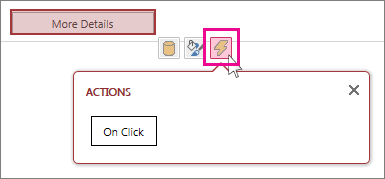
-
Kliknite na udalosť, ku ktorej chcete pripojiť makro. Access zobrazí prázdne makro v návrhovom zobrazení makra a vy môžete začať pridávať akcie.
Vytvorenie samostatného makra používateľského rozhrania vo webovej aplikácii Accessu
-
Postupne kliknite na položky Domov > Rozšírené > Makro.
Access zobrazí prázdne makro v návrhovom zobrazení makra a vy môžete začať pridávať akcie.
-
Kliknite na tlačidlo Uložiť. Zadajte názov makra do textového poľa Názov makra a potom kliknite na tlačidlo OK.
Tipy na vytváranie makier používateľského rozhrania vo webovej aplikácii Accessu
Pri použití týchto typov by mal byť postup plynulejší a bezproblémový.
-
Ak chcete v makre odkazovať na určité pole, použite formát [NázovTabuľky].[NázovPoľa]. Použite napríklad výraz [Úlohy].[Termín dokončenia], ak chcete odkazovať na pole Termín dokončenia, a výraz [Úlohy].[Stav], ak chcete odkazovať na pole Stav. Ak je zobrazenie založené na dotaze, zadajte názov uloženého objektu dotazu. Príklad: Ak je zdrojom záznamov zobrazenia dotaz s názvom MôjDotaz, použite výraz [MôjDotaz].[Termín dokončenia], ktorý bude odkazovať na pole Termín dokončenia v dotaze.
-
Pred vytvorením vloženého makra používateľského rozhrania si zapíšte názvy tabuliek, polí a ovládacích prvkov, ktoré chcete použiť, pretože počas práce na makre nebudete môcť prepínať na iné karty.
-
Niektoré argumenty akcií makier podporujú výrazy. Ak chcete použiť výraz pre argument Akcia makra, zadajte do poľa argumentu hodnotu = Sign na prvej pozícii. Ak argument podporuje výrazy, Access zobrazí na pravej strane poľa argumentu tlačidlo Zostavovač výrazov.
-
Prácu často ukladajte.










